Scannen (Speichern auf einem USB-Speichergerät)
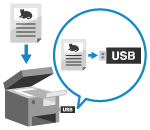 | Sie können ein Original scannen und die gescannten Daten auf einem an das Gerät angeschlossenen USB-Speichergerät speichern. Dies ist praktisch, wenn Sie gescannte Daten auf einem Computer ohne Netzwerkverbindung verwenden oder wenn Sie unterwegs sind. |
Erforderliche Vorbereitungen |
Die Einstellungen ermöglichen das Speichern von gescannten Daten auf einem USB-Speichergerät. Vorbereiten des Speicherns von gescannten Daten auf einem USB-Speichergerät |
1
Legen Sie das Original ein. Platzieren von Originalen
2
Schließen Sie ein USB-Speichergerät an den USB-Anschluss des Geräts an. Einsetzen und Entfernen eines USB-Speichergeräts
Wenn der Bildschirm für den Speichermedienbetrieb erscheint, drücken Sie [USB-Scan], und fahren Sie mit Schritt 5 fort.
3
Auf dem Bedienfeld im Bildschirm [Startseite] drücken Sie auf [Scan]. Bildschirm [Startseite]
Der Bildschirm zur Auswahl des Scantyps wird angezeigt.
4
Drücken Sie auf [USB-Speicher].
Der Scanbildschirm wird angezeigt.
5
Konfigurieren Sie die Scaneinstellungen. Scaneinstellungen
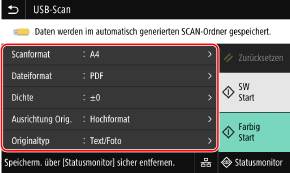
Die gescannten Daten werden unter dem folgenden Dateinamen gespeichert.
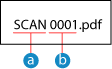
 Standardzeichenfolge (Kann geändert werden. Einstellen der Datei/der Teilung)
Standardzeichenfolge (Kann geändert werden. Einstellen der Datei/der Teilung) Vierstellige Zahl
Vierstellige Zahl6
Drücken Sie [Start SW] oder [Start Farbig].
Das Einscannen des Originals beginnt.
Um das Original in Schwarzweiß zu scannen, drücken Sie [Start SW], und um in Farbe zu scannen, drücken Sie [Start Farbig].
Um den Scanvorgang abzubrechen, drücken Sie [Abbrechen]  [Ja]. Abbrechen des Scanvorgangs
[Ja]. Abbrechen des Scanvorgangs
 [Ja]. Abbrechen des Scanvorgangs
[Ja]. Abbrechen des ScanvorgangsWenn der Scanvorgang abgeschlossen ist, wird auf dem USB-Speichergerät ein Ordner mit dem Namen "SCAN_nn" (wobei nn eine Zahl ist) erstellt, und die gescannten Daten werden in diesem Ordner gespeichert.
 Wenn [Nächst. scann.] erscheint
Wenn [Nächst. scann.] erscheint
Nachdem das Original auf das Vorlagenglas gelegt und im PDF- oder TIFF-Format gescannt wurde, erscheint der Bildschirm zum Scannen weiterer Originale.
Um den Scanvorgang fortzusetzen, legen Sie die Originale auf das Vorlagenglas, und drücken Sie [Nächst. scann.].
Drücken Sie [Fertigstellen], um die gescannten Daten zu speichern.
Um den Scanvorgang fortzusetzen, legen Sie die Originale auf das Vorlagenglas, und drücken Sie [Nächst. scann.].
Drücken Sie [Fertigstellen], um die gescannten Daten zu speichern.
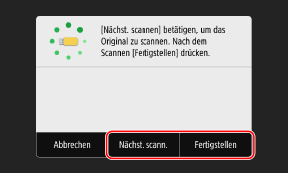
* Wenn das Original ein anderes Format hat, kann ein Teil des Bildes fehlen oder das Bild wird kleiner gescannt.
7
Sobald der Scanvorgang abgeschlossen ist, entfernen Sie das USB-Speichergerät. Entfernen des USB-Speichergeräts